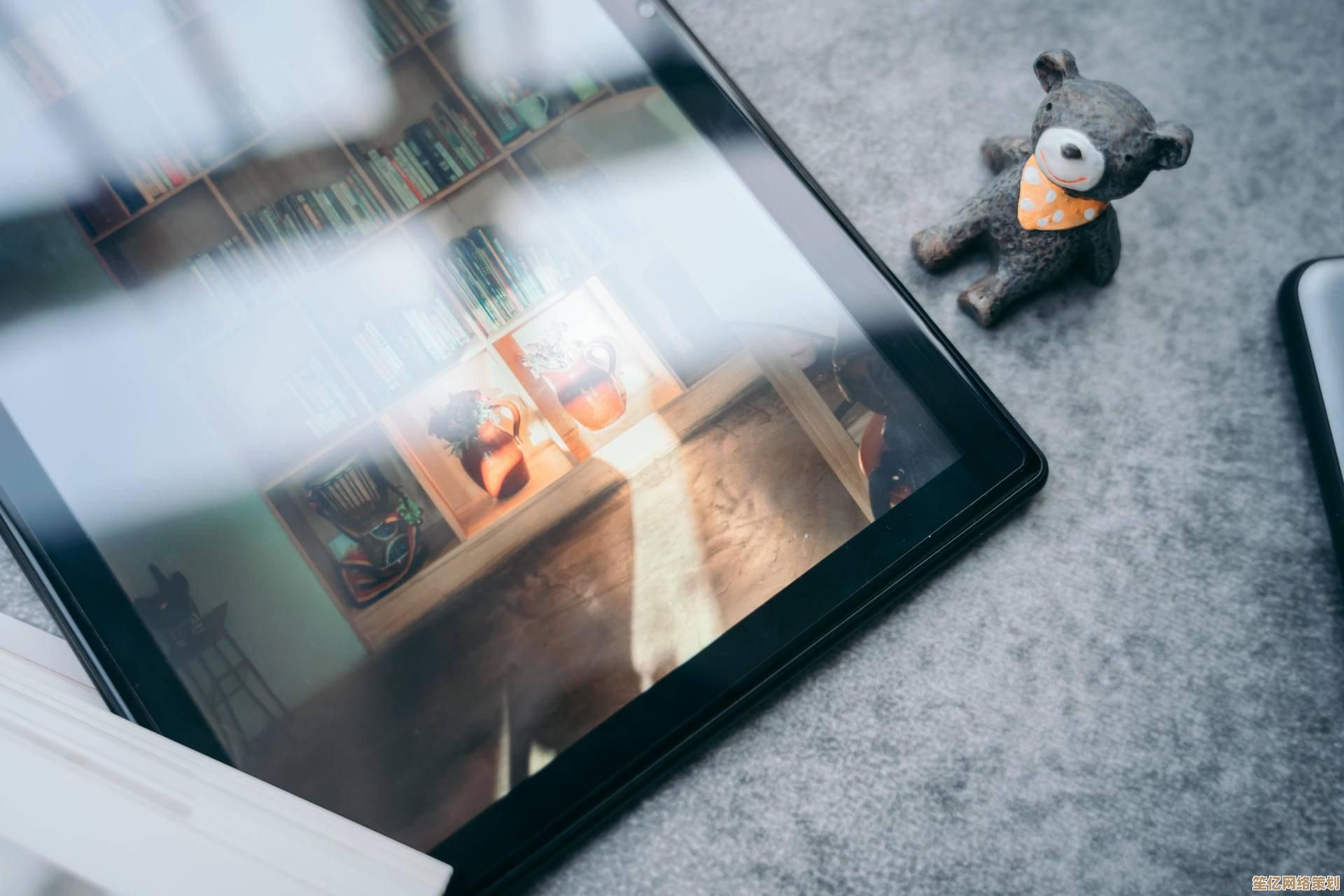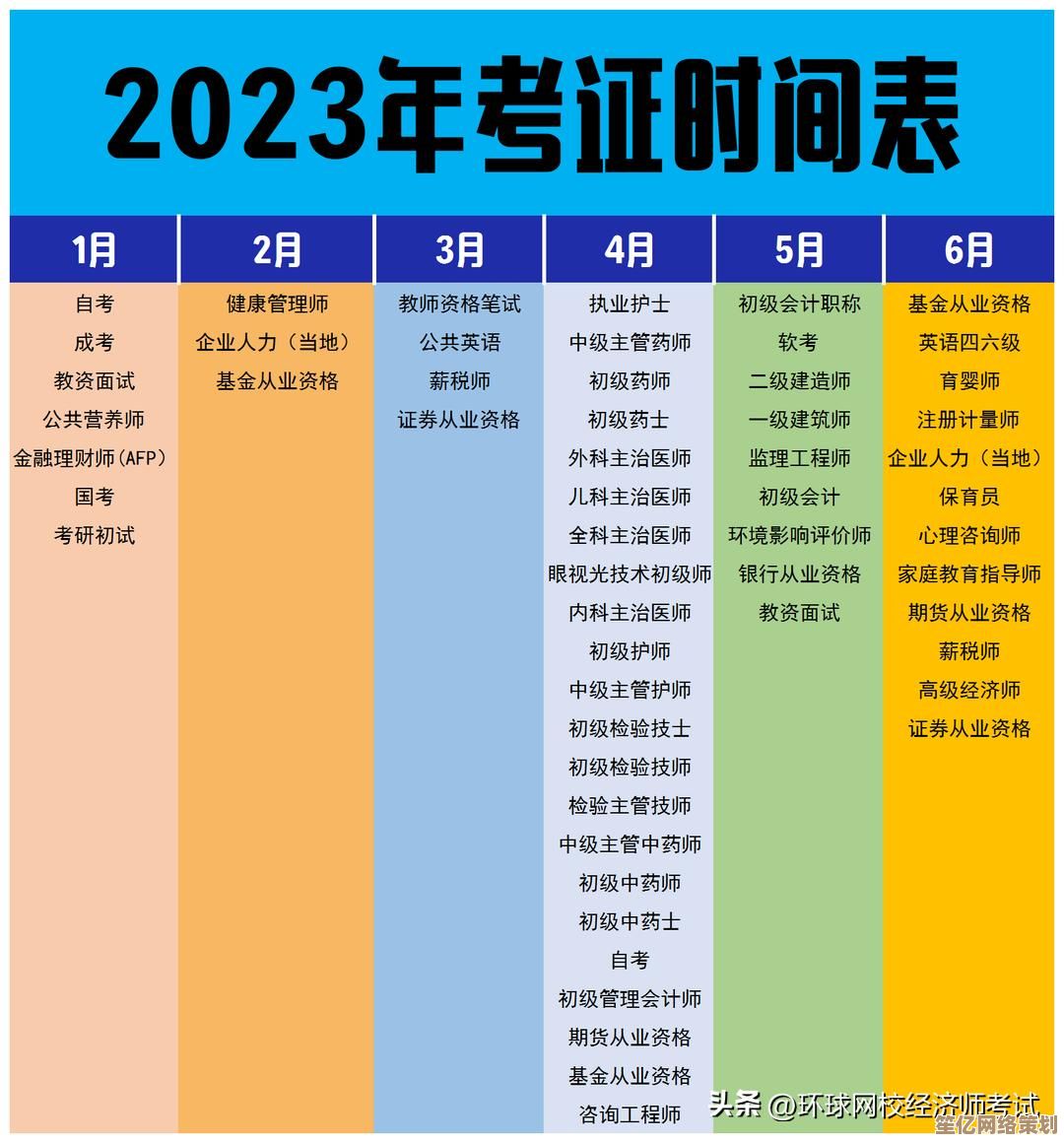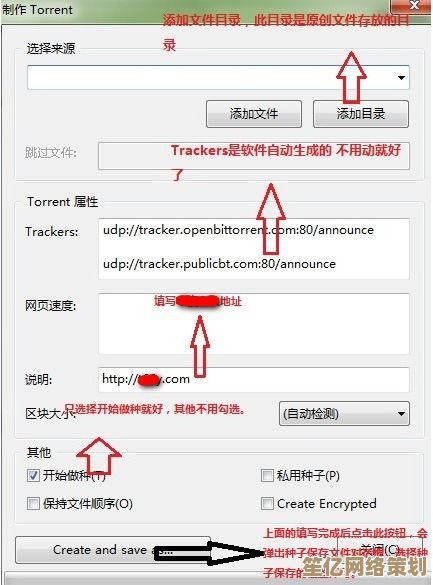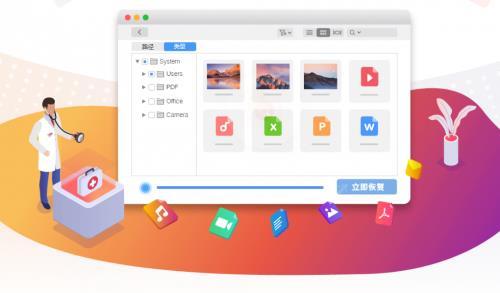掌握PS反选快捷键:提升设计效率的必备选区技巧
- 问答
- 2025-09-24 07:42:13
- 3
PS反选快捷键:设计师的"后悔药"与效率神器
你有没有遇到过这种情况?——在Photoshop里辛辛苦苦用套索工具圈了半天,结果发现选中的是背景而不是主体😅?或者用魔棒选中了一片区域,却漏掉了几个像素,导致填充颜色时边缘像狗啃的一样?这时候,反选(Ctrl+Shift+I / Command+Shift+I) 就是你的救命稻草!
反选:不只是"反向操作"
很多人觉得反选就是个简单的反向选区功能,但其实它背后藏着很多设计思维。
- 快速修正错误:有时候我们费劲选中的区域其实不是我们想要的,反选能瞬间翻转局面,避免重头再来。
- 复杂选区的捷径:比如你想选中一张照片里的所有文字,但背景复杂,直接选文字很难,这时候可以先选中背景(比如用色彩范围工具),再反选,文字就全被拿下了!🎯
我的翻车案例:反选救了我一命
有一次我帮客户做海报,需要把一张产品图的背景去掉,我用快速选择工具大致选中了产品,但边缘总有些残留的杂色,手动修?太费时间!于是我直接反选,发现原来漏掉的区域一目了然,再用调整边缘微调,5分钟搞定!
如果当时我不知道反选,可能得用钢笔工具一点点抠,至少多花半小时……(别问我怎么知道的,都是血泪史😭)
反选的隐藏玩法
除了基础的选区反转,反选还能玩出花样:
- 局部调整:比如你想调亮照片的暗部,可以先选中高光(Ctrl+Alt+2 / Command+Option+2),然后反选,这样曲线调整就只作用于阴影部分。
- 快速蒙版优化:在快速蒙版模式下(Q),用画笔涂抹要保护的区域,退出蒙版后反选,就能精准选中要编辑的部分。
为什么很多设计师不用反选?
我观察过一些新手设计师,他们要么不知道这个功能,要么觉得"反选太基础,不值得用",但真正的高手,往往是把最简单的工具用到极致的人,就像做菜,盐是最基础的调料,但放多少、什么时候放,决定了整道菜的成败。
反选也是一样——它不炫酷,但关键时刻能让你少走弯路。💡
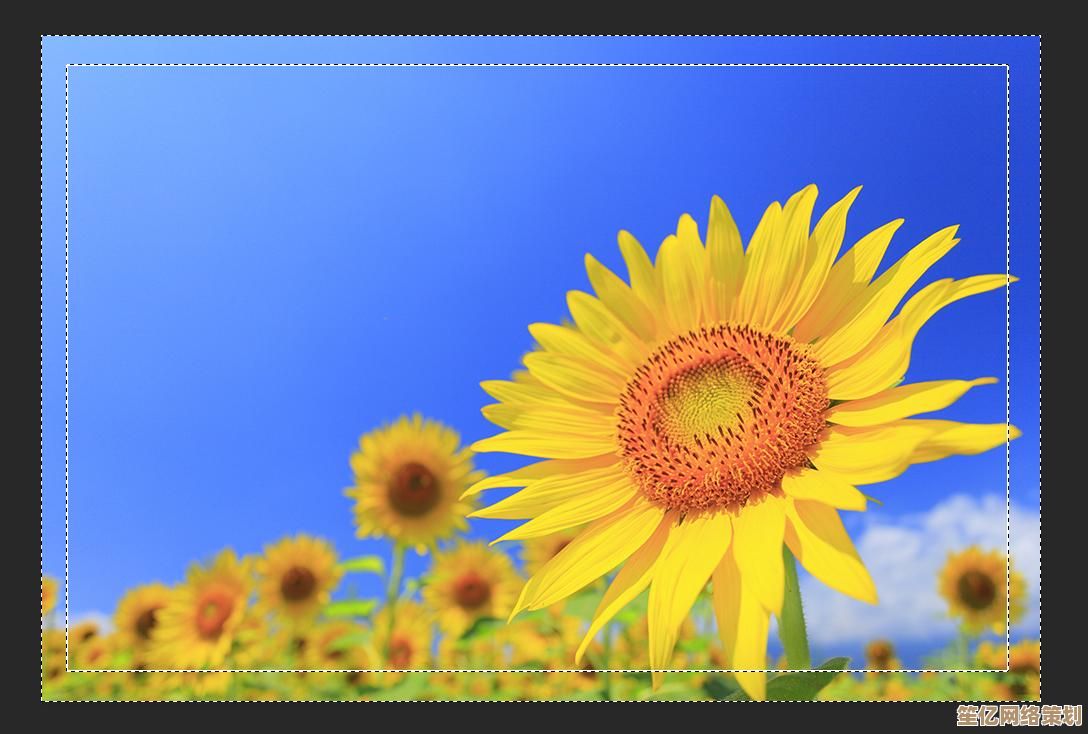
别小看这个快捷键
下次你在PS里选错区域时,别急着撤销重来,试试Ctrl+Shift+I(Mac是Command+Shift+I),说不定能省下一大堆时间!毕竟,设计效率的提升,往往就藏在这些小技巧里。
(P.S. 如果你有其他反选的妙用,欢迎评论区分享!我至今还在探索它的可能性……🤔)
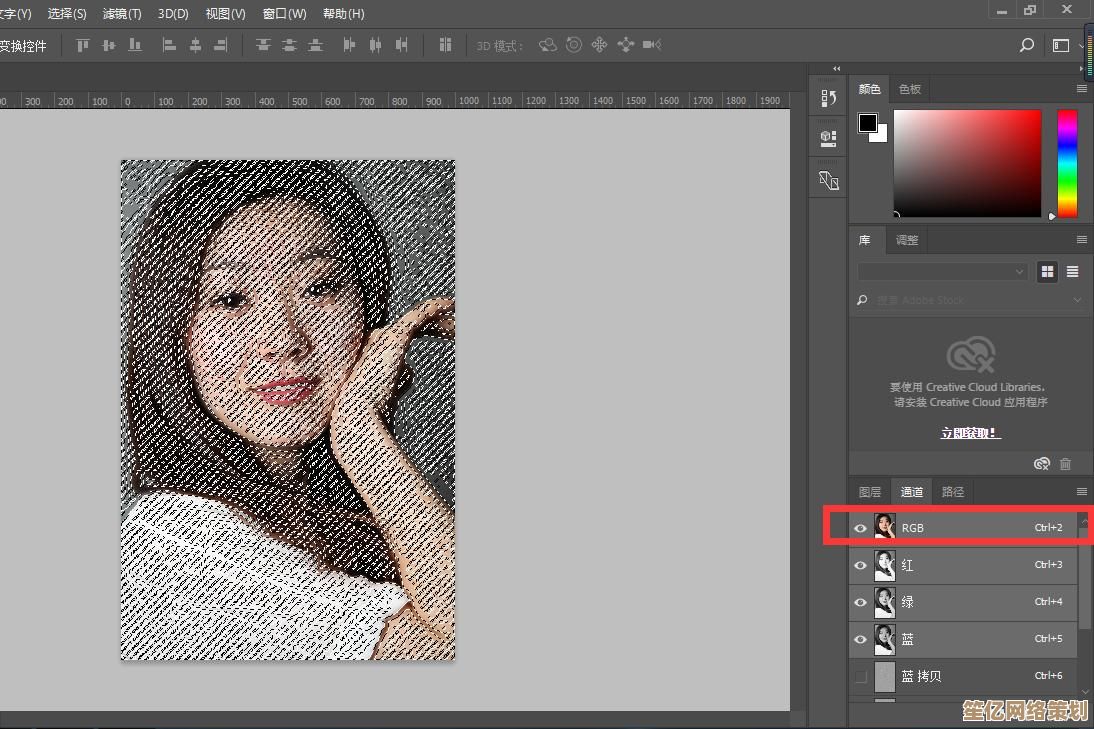
本文由盘雅霜于2025-09-24发表在笙亿网络策划,如有疑问,请联系我们。
本文链接:http://waw.haoid.cn/wenda/8308.html